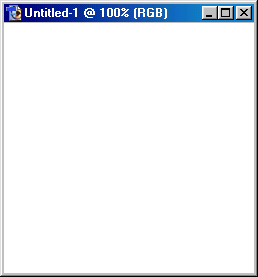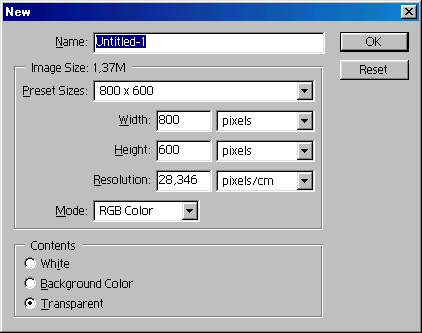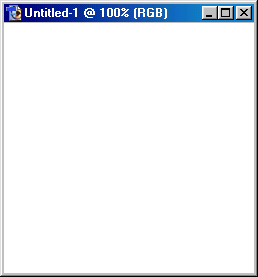60. Создание нового изображения
- Выберите File > New (Файл > Новый) или воспользуйтесь комбинацией клавиш Ctrl+N.
- Введите какое-либо имя в поле Name (Имя)-рис. 3.14.
- В выпадающих меню, расположенных рядом с полями Width (Ширина) и Height (Высота), выберите единицу измерения.
- Введите значения параметров Width и Height.
- Введите значение параметра Resolution (Разрешение), необходимое для вывода изображения независимо от того, будет ли оно выводиться на фотонаборное устройство или передаваться по сети (вопросы выбора разрешения рассматривались в этой главе выше).
- Из всплывающего меню Mode (Режим) выберите режим изображения. Позднее можно будет преобразовать изображение в другой режим (подробнее о режимах см. главу 2, раздел «Режимы изображения»). .
- Поставьте переключатель Contents (Содержимое) в положение White (Белый) или Background Color (Фоновый цвет). О том, как выбрать фоновый цвет, рассказано в главе 10. Либо отметьте опцию Transparent (Прозрачный), если хотите, чтобы фон стал слоем изображения.
Рис. 3.13. Окно со сведениями о файлах
Рис. 3.14. Окно параметров нового изображения
Рис. 3.15. Окно нового безымянного изображения
Примечание
- Щелкните по кнопке ОК (клавиша Enter). Появится окно изображения (рис. 3.15).
Совет
Если хотите, чтобы значения, вводимые в окне New, совпадали со значениями для другого открытого документа, при открытом окне New в нижней части меню Window (Окно) выберите имя изображения, обладающего требуемыми свойствами.
Совет
Если какое-либо изображение из программ Photoshop или Illustrator находится в буфере обмена, то в окне New автоматически будут отображены его (изображения) размеры. Для того чтобы предотвратить это, при вызове команды меню File > New держите нажатой клавишу Alt.
3.13.gif
Изображение:

3.14.gif
Изображение:
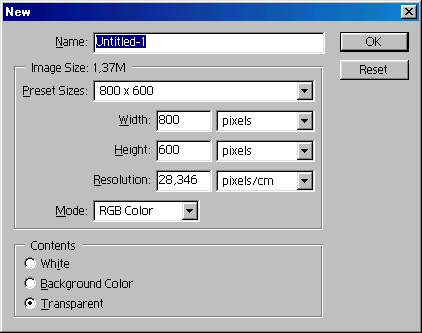
3.15.gif
Изображение: